Bạn đang sử dụng VPS N8N của Tino và có nhu cầu sử dụng tên miền riêng để truy cập trang n8n? Vậy thì bạn phải trỏ tên miền về IP VPS trước đã. Điều này không chỉ giúp bạn truy cập n8n dễ dàng mà còn đảm bảo tính bảo mật và hiệu suất cho hệ thống. Bài viết dưới đây sẽ hướng dẫn cách trỏ tên miền về IP VPS N8N và đổi Hostname thành tên miền đã mua.
Cách trỏ tên miền về IP VPS N8N và đổi Hostname thành tên miền đã mua
Các bước trỏ tên miền về VPS n8n
Lưu ý: Bài viết này hướng dẫn bạn trên giao diện quản lý tên miền trong trang khách hàng Tino (tên miền mua tại Tino). Các tên miền mua tại nhà cung cấp khác sẽ khác biệt đôi chút về thao tác trong trang quản lý.
Bước 1: Truy cập vào trang Tino.vn và tiến hành đăng nhập tài khoản quản lý tên miền của bạn.
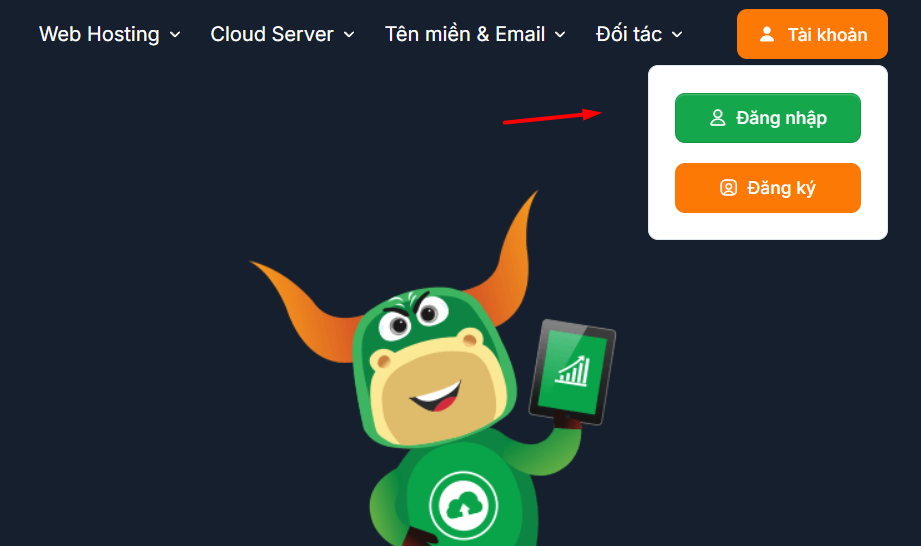
Bước 2: Nhấn vào biểu tượng tài khoản -> chọn Quản lý tên miền.
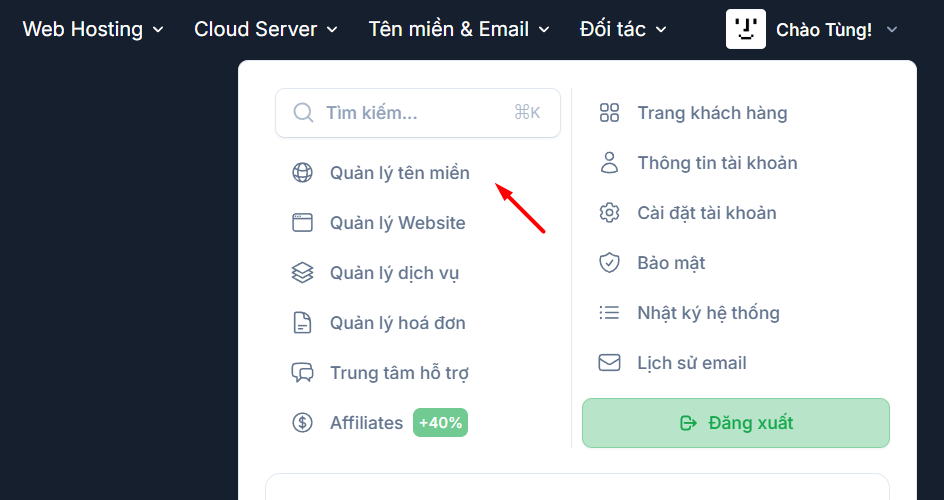
Sau đó, bạn hãy chọn tên miền cần trỏ về IP VPS.
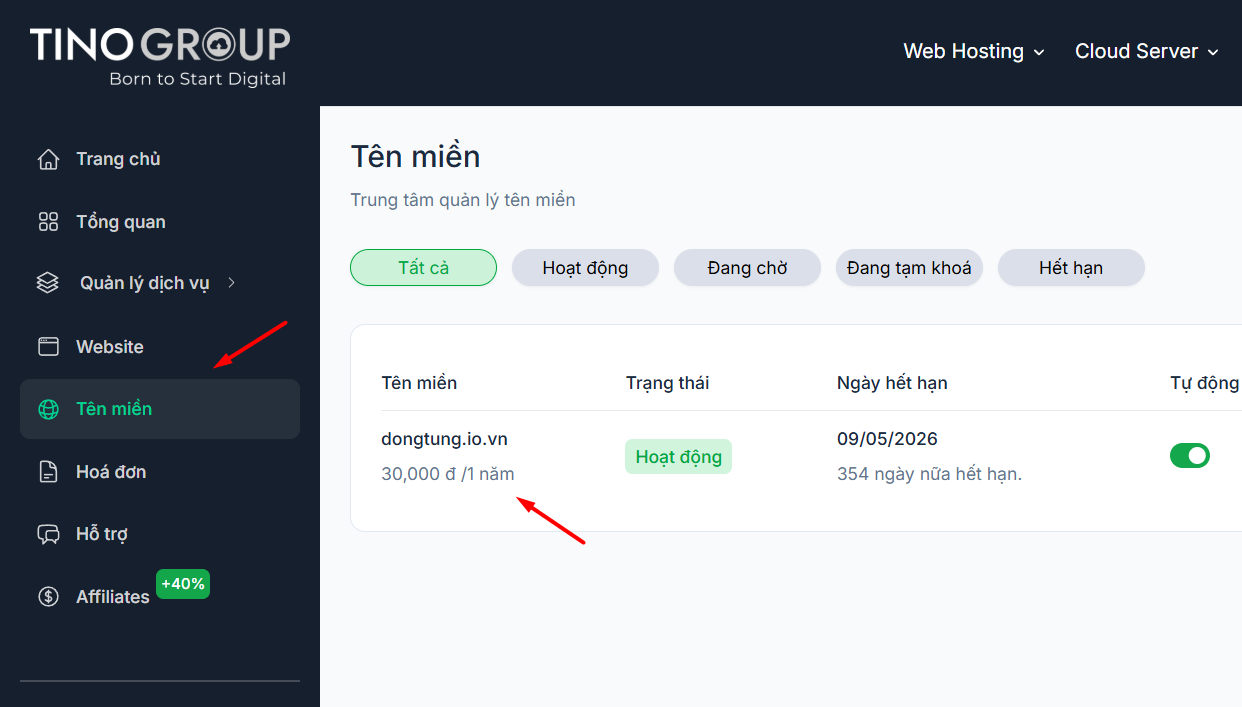
Bước 3: Trong trang quản lý tên miền, bạn chọn qua tab Quản lý DNS.
Tại đây, bạn nhấn nút Chỉnh sửa tại tên miền chứa bản ghi A (A Record).
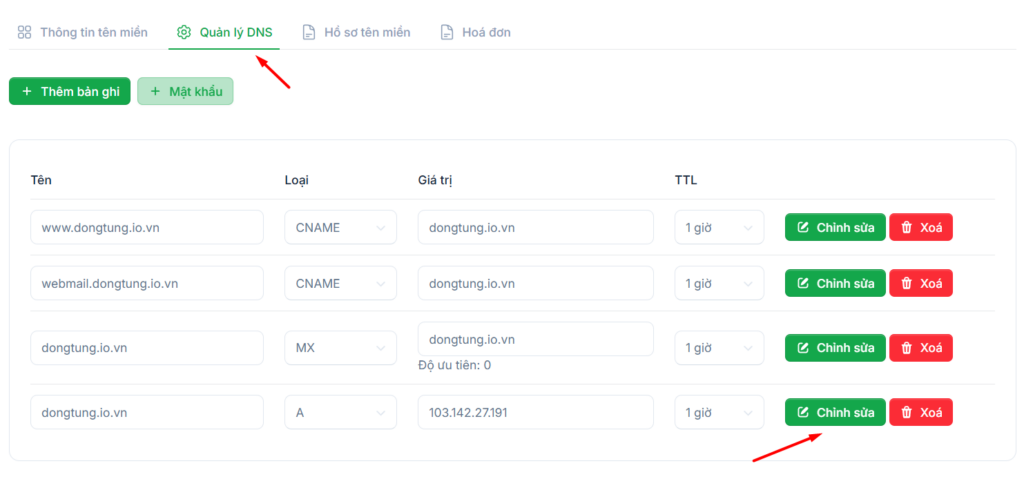
Bước 4: Sao chép Main IP của VPS n8n và dán vào ô Giá trị.
Thông tin về Main IP, username và mật khẩu VPS sẽ được gửi về email bạn dùng để đăng ký VPS n8n của Tino sau khi thanh toán đơn hàng thành công.
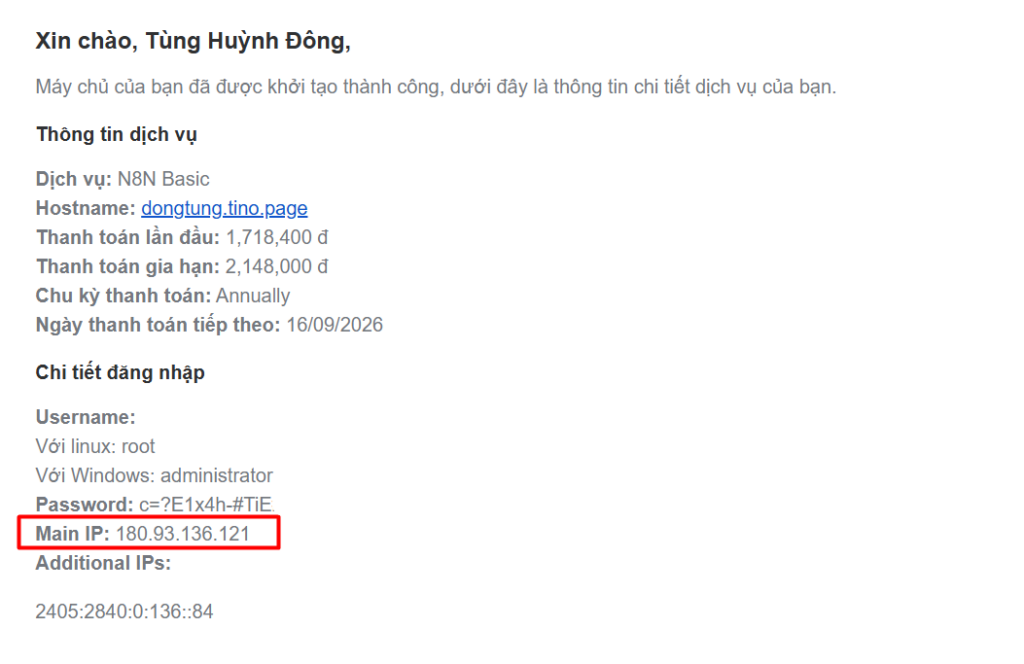
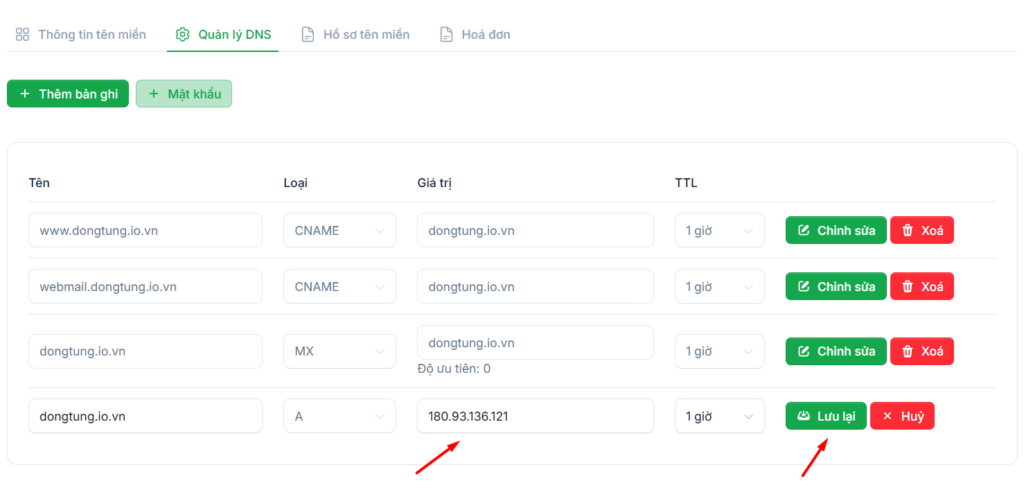
Nhấn Lưu lại để hoàn tất quá trình trỏ tên miền về IP VPS.
Cách đổi hostname VPS thành tên miền đã mua
Bước 1: Đăng nhập vào tài khoản quản lý VPS tại Tino.vn
Bước 2: Nhấn vào biểu tượng tài khoản -> chọn Quản lý dịch vụ.
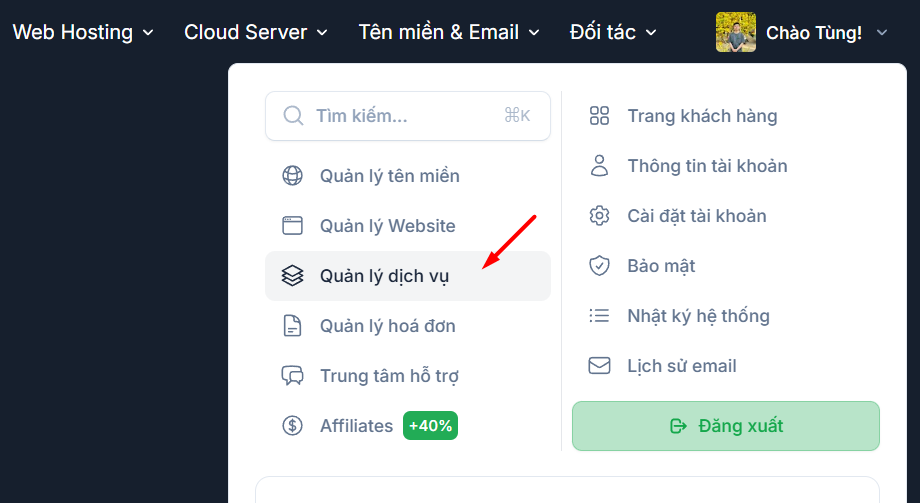
Chọn mục N8N VPS -> chọn VPS của bạn.
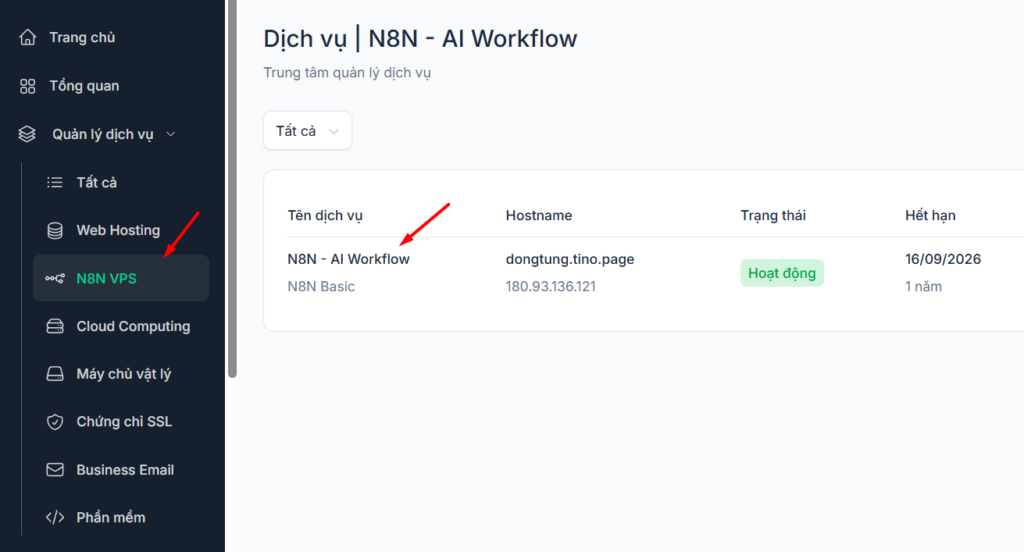
Bước 3: Trong giao diện quản lý VPS, bạn chuyển sang tab N8N – AI Workflow -> chọn mục Thay đổi tên miền.
Tại đây, hãy nhập tên miền (đã được trỏ về VPS) của bạn rồi nhấn Cập nhật tên miền.
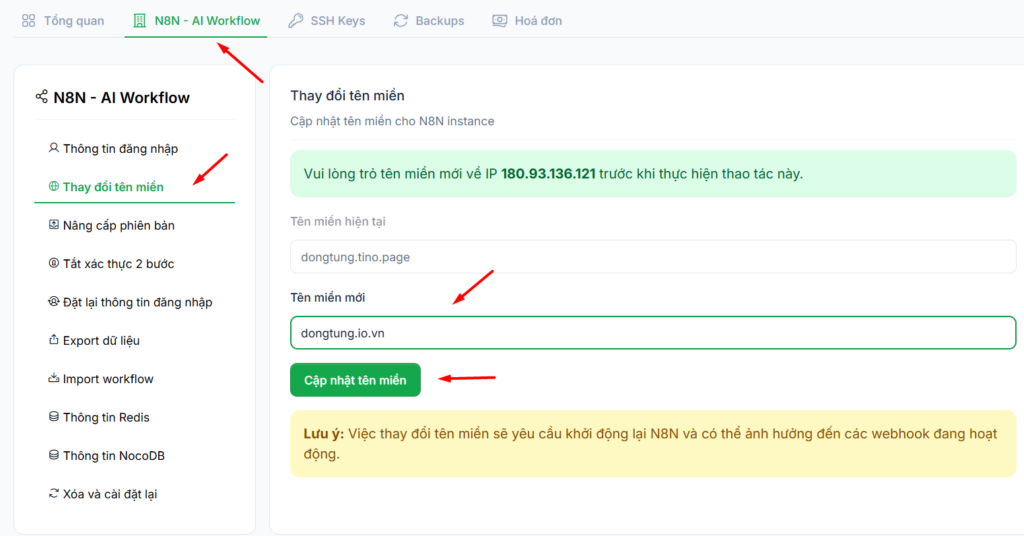
Lưu ý: Việc thay đổi tên miền sẽ yêu cầu khởi động lại N8N và có thể ảnh hưởng đến các webhook đang hoạt động.
Sau khi đổi Hostname thành tên miền riêng, bạn cần đợi 5-10 phút là có thể truy cập trang n8n của mình với tên miền này.
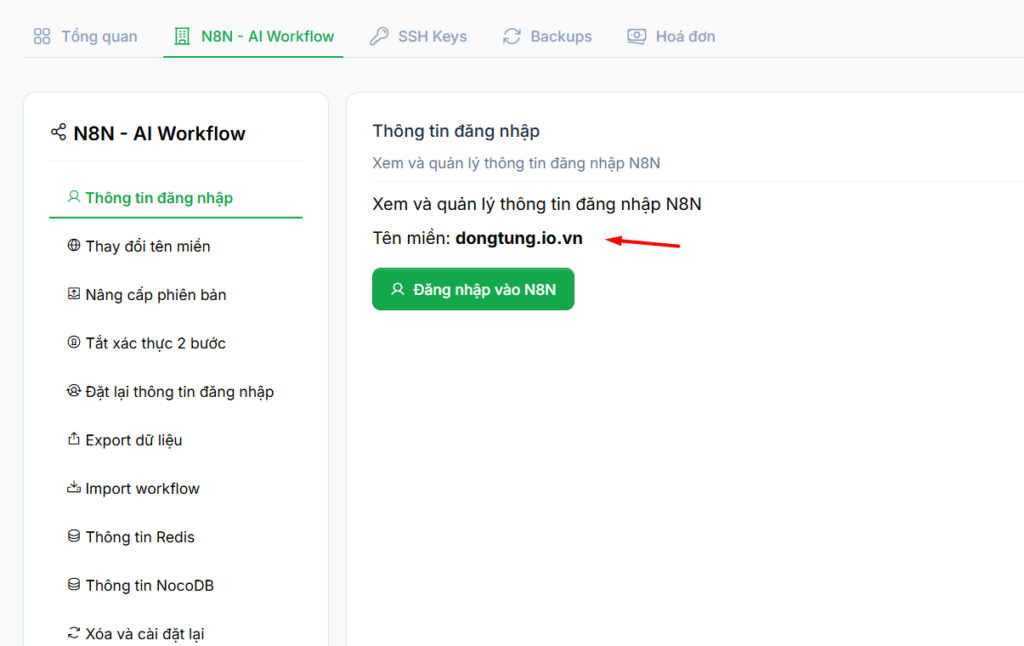
Kết quả:
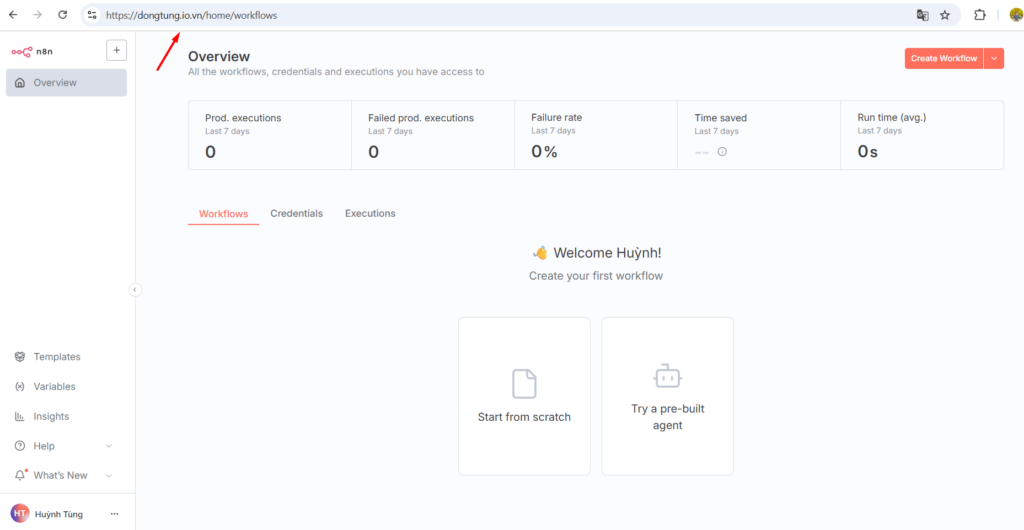
Hy vọng với hướng dẫn chi tiết ở trên, bạn đã có thể trỏ thành công tên miền về IP VPS N8N và đổi Hostname để truy cập n8n với tên miền riêng. Nếu gặp thắc mắc trong quá trình thực hiện, bạn hãy liên hệ ngay cho Tino qua hotline 1800 6734 để được hỗ trợ.



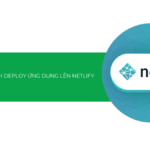

![Top 10 plugin tốt nhất để bán hàng cho website WordPress [2025]](https://tino.vn/blog/wp-content/uploads/2025/11/plugin-tot-nhat-de-ban-hang-cho-website-wordpress-cover-150x150.png)

![Hướng dẫn cách thêm trang vào menu WordPress [2025]](https://tino.vn/blog/wp-content/uploads/2025/11/them-trang-vao-menu-wordpress-cover-150x150.png)
![Hướng dẫn tích hợp API của Apify vào n8n chi tiết [2025]](https://tino.vn/blog/wp-content/uploads/2025/11/tich-hop-api-cua-apify-vao-n8n-cover-150x150.png)





